Windows 10 proceslinjetips og tricks til forbedret arbejdsgang

Hvis du vil forbedre din produktivitet, her er nogle vigtige Windows 10-proceslinje tip og tricks.
Opgavelinjen i Windows har udviklet sig gennem åreneog der er mange måder, du kan finjustere det for at få tingene gjort mere effektivt. Her er et kig på tilpasning af funktioner på Windows 10-proceslinjen for at hjælpe med at forbedre din arbejdsgang og produktivitet.
Flyt proceslinjen
Du kan flytte proceslinjen til forskellige placeringerpå din skærm, så det passer til det, der fungerer bedst for dig. For at flytte det skal du højreklikke på proceslinjen og fjerne markeringen af indstillingen "Lås alle proceslinjer". Derefter kan du klikke og trække det til toppen eller hver side af skærmen. Jeg er traditionel og holder altid min i bunden. Imidlertid kender jeg andre mennesker her, der har givet udtryk for, at de flyttes til siden af skærmen.
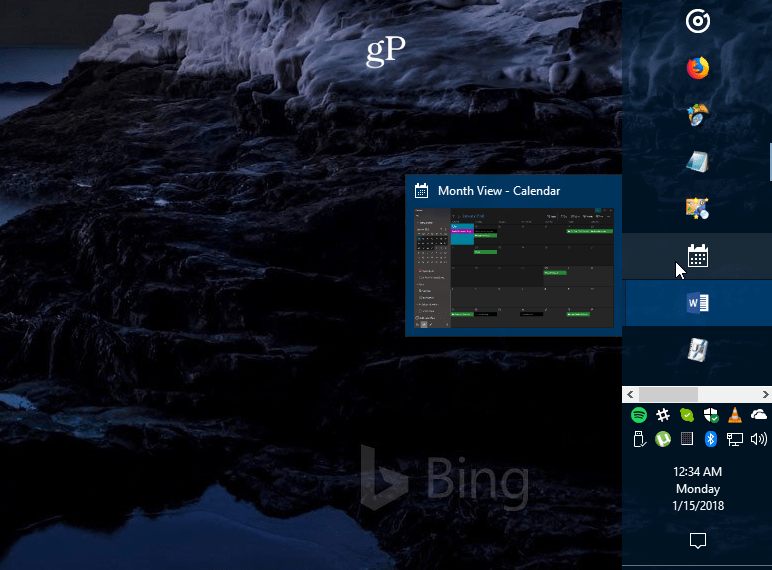
Eksempel på proceslinjen flyttede til højre side af skærmen og blev lidt større.
Opret mere plads
Hvis du bruger proceslinjen meget til at få adgangelementer lettere, kan du måske rense det op og skabe mere plads. En af de største skyldige som standard er søgefeltet Cortana. Hvis du ikke er fan, kan du skrumpe den ned til en knap eller skjule den helt. Andre ting, du kan gøre, er at skjule knappen Opgavevisning, fjerne punkter, som du sjældent bruger eller skjule systemikoner i meddelelsesområdet. Der er mange måder at rydde op på. Se vores artikel om, hvordan du rydder plads på proceslinjen i Windows 10 for at få flere oplysninger.
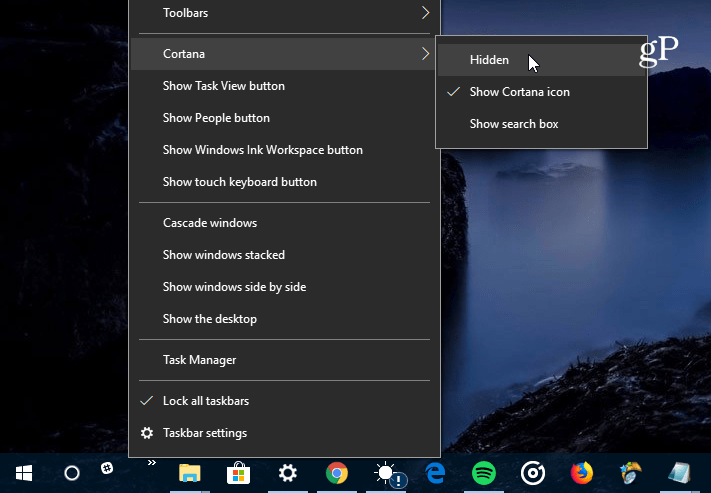
Den største skyldige, der optager plads på Windows 10-proceslinjen, er søgefeltet Cortana. Du kan gøre det mindre eller helt skjule det.
Bring Quick Start-baren tilbage
Kan du huske lynstartlinjen i XP og Vista? Det gjorde det nemt for dig at få adgang til dine ofte anvendte apps og andre filer. Det giver også en måde at gruppere lignende apps uden at tilstoppe proceslinjen. For trin-for-trin-instruktioner om, hvordan du gør det, skal du læse vores artikel: Hvordan man får XP Quick Launch Bar i Windows 10. Tilsvarende kan du læse vores artikel om, hvordan du tilføjer Quick Launch til en nem måde at sende ting der til, genvejsmenuen.
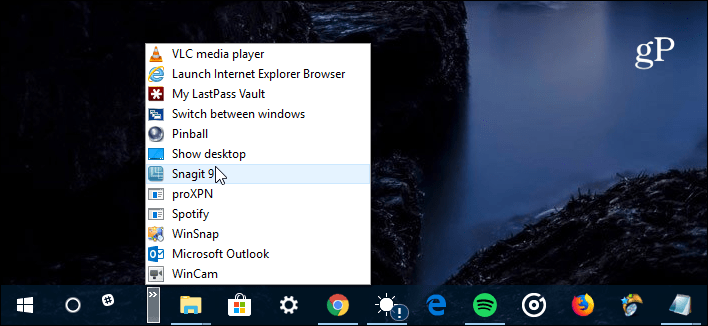
Hvis du går glip af hurtigstartlinjen fra XP- og Vista-dagen, kan du bringe den tilbage til Windows 10.
Fastgør websteder som apps til proceslinjen
Hvis der er webtjenester, som du regelmæssigt brugergennem din browser kan du tilføje dem som en webapp til proceslinjen. Dette gør det så du ikke behøver at installere yderligere apps eller bogmærke hvert websted. I Microsoft Edge skal du gå til et websted som Pandora og vælge Valgmuligheder (...) og derefter "Fastgør denne side til proceslinjen". Hvis du kører Google Chrome, skal du læse vores fulde artikel: Fastgør websteder som apps til Windows 10-proceslinjen med Chrome.
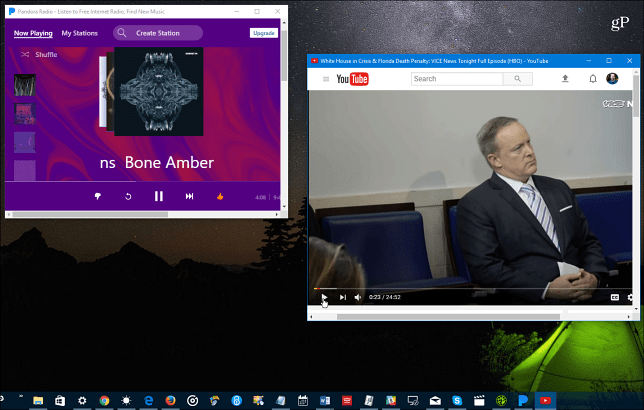
Du kan fastgøre onlinetjenester som Pandora, YouTube eller Outlook.com på proceslinjen, og de fungerer som webapps.
Opret og vis kalenderbegivenheder
De fleste alt i OS får nye evner medhver nye større udgave af Windows 10. En ting, du måske ikke ved om, er muligheden for at oprette kalenderbegivenheder ved hjælp af meddelelsen om dato og tid på proceslinjen. Klik på uret på proceslinjen, så får du en fuld kalender - klik på den lille '+'-Ikonet, og du kan tilføje begivenheder. Du kan også klikke på en bestemt dato i kalenderen for at se, hvad du har oprettet for den dag, inklusive Cortana-påmindelser. For mere kan du læse vores artikel om, hvordan du tilføjer en kalenderbegivenhed fra proceslinjen.
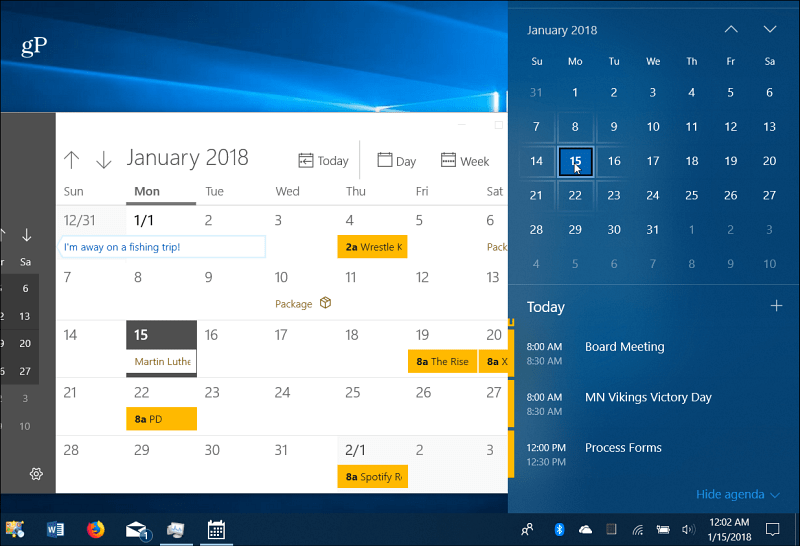
Klik på uret på proceslinjen for at se en fuld kalender for at se og oprette begivenheder.
Aktivér Desktop Peek
Hvis du har et ton windows åbent og bare vil haveFor at få et hurtigt kig på, hvad der er på dit skrivebord, kan du holde musen nede til højre på proceslinjen for at få et tydeligt kig på tingene. Du kan klikke på det for at lukke alle disse åbne vinduer og klikke på det igen for at genstarte dem. Det er muligvis ikke aktiveret på dit Windows 10-system, men du kan aktivere Desktop Peek i Windows 10-indstillinger.
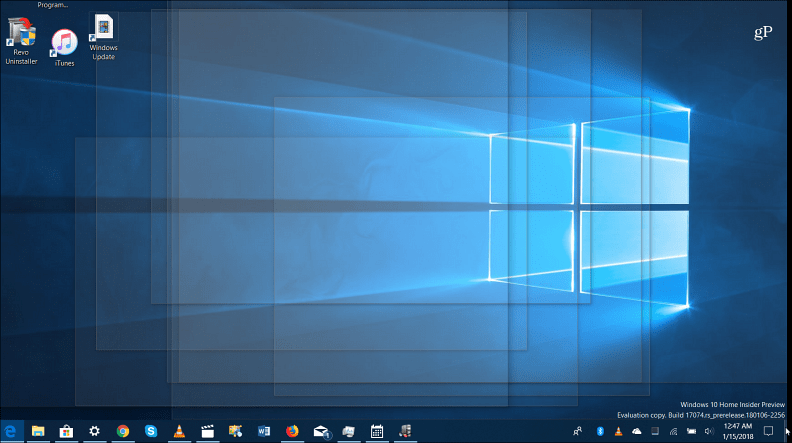
Hold musen nede i nederste højre hjørne af proceslinjen for at se gennem alle åbne vinduer for at se emner på skrivebordet.
Opgavelinjens indstillinger
Microsoft har flyttet de fleste af proceslinjemulighederne til den nye app med indstillinger. Du kommer dit ved at gå til Indstillinger> Tilpasning> Opgavelinje. Der finder du enkle kontakter, der skal drejesvisse funktioner til eller fra. Der kan du vælge at skjule proceslinjen automatisk, rydde historien til Jump List, gøre den mindre, skjule ikonet People-app, styre, hvordan det fungerer på flere skærme, og mere.
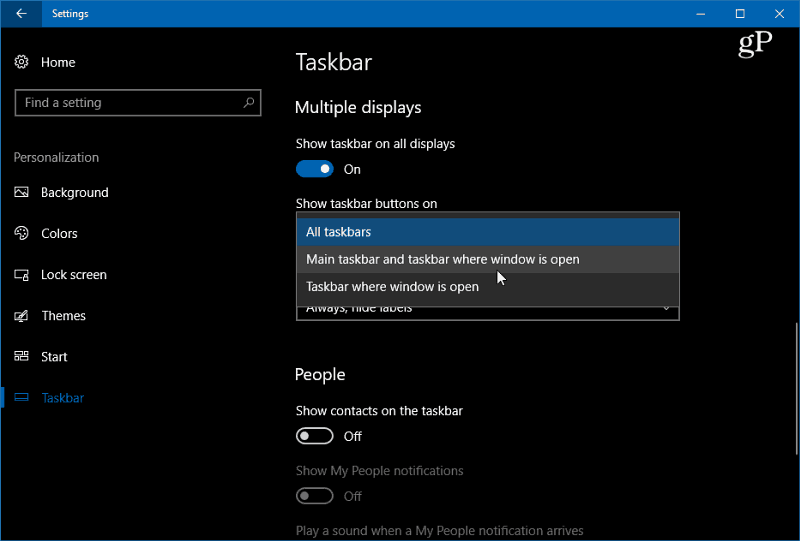
Gå til Indstillinger> Tilpasning> Opgavelinje for at få adgang til flere indstillinger til at kontrollere udseendet, fornemmelsen og opførslen på Windows 10-proceslinjen.
Hvad er nogle af måderne, du finjusterer proceslinjen i Windows 10? Efterlad en kommentar nedenfor eller hop i vores Windows 10-fora for flere diskussioner.
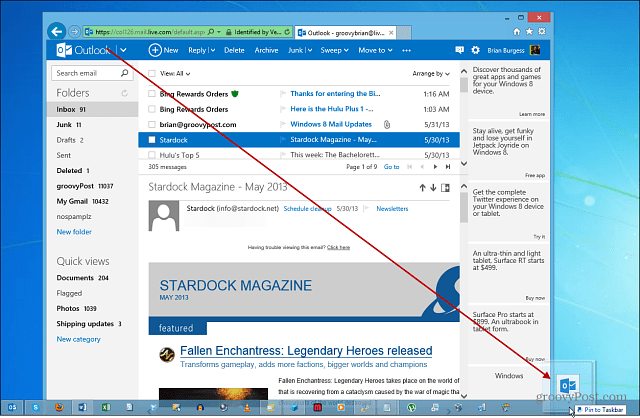



![Fastgør en fuldt funktionel papirkurv til Windows 7-proceslinjen [Sådan gør du]](/images/microsoft/pin-a-fully-functional-recycle-bin-to-the-windows-7-taskbar-how-to.png)





Efterlad en kommentar